파일 백업에 있어 단순함은 사람들이 실제로 파일을 확실히 백업하도록 하는데 도움이 된다. 거의 매일 필자는 사진이나 드라이브를 실수로 삭제했거나, 하드웨어가 망가져서 그 안의 파일을 사용할 수 없다는 이야기를 듣는다. 보통 이런 사람들에게 백블레이즈(Backblaze)같은 저렴한 무제한 온라인 스토리지를 추천한다. 혹은 암호화나 파일의 저장 위치에 대한 통제를 원하면 아크(Arq)나 크로노싱크(ChronoSync)를 추천한다.
그러나 너무 과하거나 관리가 복잡하게 느껴진다면, 구글의 백업 및 동기화가 최소한 선택한 폴더에 대해서는 번거로움 없이 백업을 해줄 것이다. 사실 구글 드라이브 동기화, 선택한 파일 백업, 구글 포토를 통한 사진 및 동영상 업로드 등 3개의 제품이 하나에 들어간 것이라 정확히 기능을 하나로 집어 설명하기 힘들다.
기본적으로 구글 파일 백업 및 동기화는 사용자 컴퓨터의 내장된 드라이브와 연결된 드라이브에 있는 폴더를 선택해서 드라이브 스토리지의 ‘컴퓨터’에 동기화할 수 있다. 이 과정에서 연결된 USB 드라이브나 카메라 카드의 파일을 백업하길 원하는지를 묻는 창이 나타나며, 이 설정을 구글이 기억한다.
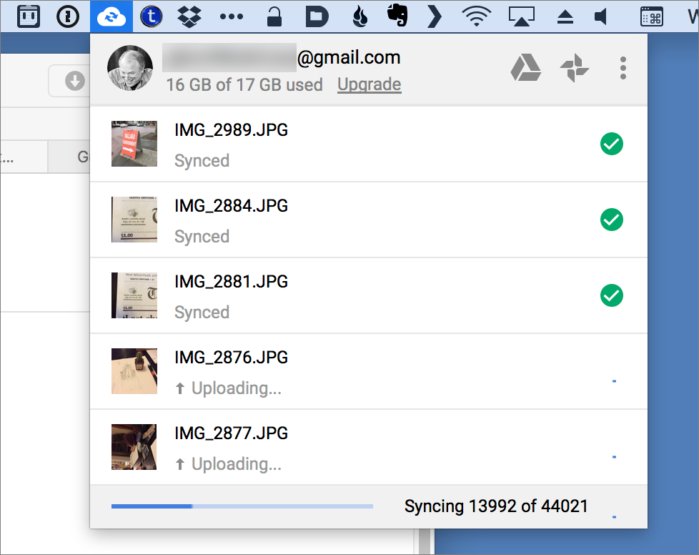
이 시스템은 사진과 동영상을 인식해서, 이미 사용하고 있는 구글 포토 업로더와 유사한 설정을 할 수 있도록 한다. 고품질을 선택하면, 이미지와 영상의 용량이 계산되지 않지만, 구글이 해당 파일들을 1,600만 화소 미만으로 압축한다. 1080p 이상의 동영상은 1080p로 조정되며, 그 이하의 동영상은 원본과 가까운 화질로 저장된다. 하지만 ‘원본 화질’을 선택한다면 단순히 파일을 복사하는 것이며, 파일 크기가 그대로 용량에 계산된다.
백업 및 동기화 서비스는 구글 포토 동기화와 효율적으로 통합되며, 모든 미디어를 구글 포토로 업로드하는 설정도 있다.
drive.google.com을 웹 브라우저나 스마트폰 앱으로 접속하면, 구글 드라이브를 통한 파일 동기화인 ‘내 드라이브’와 백업된 폴더와 콘텐츠가 들어갈 ‘컴퓨터’를 보게될 것이다. 백업 및 동기화를 활성화해서 구글 드라이브를 컴퓨터와 동기화할 수도 있지만, 꼭 그래야 하는 것은 아니다. 이것을 완전히 백업용으로만 사용하고, 웹을 통해 구글 드라이브에 액세스할 수 있다.
이 소프트웨어는 클라우드 스토리지에서 특정 백업을 삭제하면, 구글 드라이브와 구글 포토에서도 삭제된다고 경고한다.
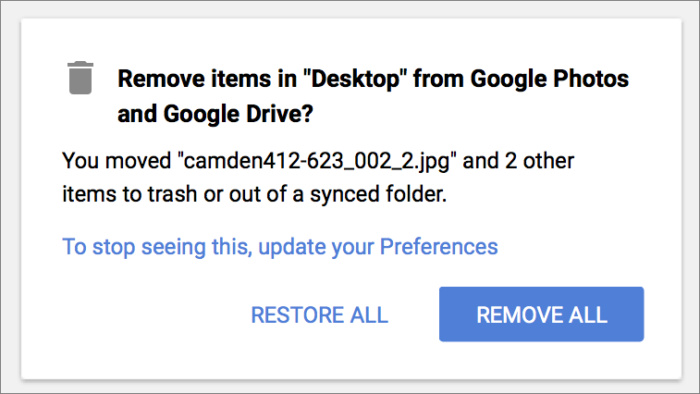
구글 백업 및 동기화는 백업 스냅샷을 제공하지 않기 때문에, 폴더나 컴퓨터를 선택해서 복구하고자 하는 시점을 설정하지 못한다. 프로젝트나 파일이 망가졌을 때 시간을 되돌리는 용로 좋은 기능인데, 구글 백업 및 동기화에서는 폴더나 컴퓨터의 경우 모두 최신 버전만 다운로드할 수 있다.
각 파일에 대해서는 백업을 했든 동기화를 했든 해당 아이템을 선택하고 점 세 개 아이콘을 클릭한 다음, 버전 관리를 선택하고 변경 로그를 확인할 수 있다. 이전 버전의 파일 중에서 선택할 수 있다.
결론
백업 및 동기화가 이도저도 아닌 것처럼 느껴지는가? 꼭 그렇지는 않다. 구글 드라이브와 구글 포토로 따로따로 동기화하던 것을 하나로 구현하고, 백업 기능까지 더한 유연한 소프트웨어다. 직관적이고 혼란스럽지 않으며, 이미 구글 생태계에 속해있는 사람들에겐 매우 유용할 것이다.
모든 파일을 일정한 폴더에 저장하는 사용자라면, 구글의 백업 및 동기화 기능이 충분할 것이다. 파일, 애플리케이션, 설정, 그리고 복구 기능을 원한다면, 다른 전문 백업 소프트웨어가 필요하다. editor@itworld.co.kr
함께 보면 좋은 콘텐츠
Sponsored
Surfshark
“유료 VPN, 분명한 가치 있다” VPN 선택 가이드
ⓒ Surfshark VPN(가상 사설 네트워크, Virtual Private Network)은 인터넷 사용자에게 개인 정보 보호와 보안을 제공하는 중요한 도구로 널리 인정받고 있다. VPN은 공공 와이파이 환경에서도 데이터를 안전하게 전송할 수 있고, 개인 정보를 보호하는 데 도움을 준다. VPN 서비스의 수요가 증가하는 것도 같은 이유에서다. 동시에 유료와 무료 중 어떤 VPN을 선택해야 할지 많은 관심을 가지고 살펴보는 사용자가 많다. 가장 먼저 사용자의 관심을 끄는 것은 별도의 예산 부담이 없는 무료 VPN이지만, 그만큼의 한계도 있다. 무료 VPN, 정말 괜찮을까? 무료 VPN 서비스는 편리하고 경제적 부담도 없지만 고려할 점이 아예 없는 것은 아니다. 보안 우려 대부분의 무료 VPN 서비스는 유료 서비스에 비해 보안 수준이 낮을 수 있다. 일부 무료 VPN은 사용자 데이터를 수집해 광고주나 서드파티 업체에 판매하는 경우도 있다. 이러한 상황에서 개인 정보가 유출될 우려가 있다. 속도와 대역폭 제한 무료 VPN 서비스는 종종 속도와 대역폭에 제한을 생긴다. 따라서 사용자는 느린 인터넷 속도를 경험할 수 있으며, 높은 대역폭이 필요한 작업을 수행하는 데 제약을 받을 수 있다. 서비스 제한 무료 VPN 서비스는 종종 서버 위치가 적거나 특정 서비스 또는 웹사이트에 액세스하지 못하는 경우가 생긴다. 또한 사용자 수가 늘어나 서버 부하가 증가하면 서비스의 안정성이 저하될 수 있다. 광고 및 추적 위험 일부 무료 VPN은 광고를 삽입하거나 사용자의 온라인 활동을 추적하여 광고주에게 판매할 수 있다. 이 경우 사용자가 광고를 보아야 하거나 개인 정보를 노출해야 할 수도 있다. 제한된 기능 무료 VPN은 유료 버전에 비해 기능이 제한될 수 있다. 예를 들어, 특정 프로토콜이나 고급 보안 기능을 지원하지 않는 경우가 그렇다. 유료 VPN의 필요성 최근 유행하는 로맨스 스캠은 인터넷 사기의 일종으로, 온라인 데이트나 소셜 미디어를 통해 가짜 프로필을 만들어 상대를 속이는 행위다. 이러한 상황에서 VPN은 사용자가 안전한 연결을 유지하고 사기 행위를 방지하는 데 도움이 된다. VPN을 통해 사용자는 상대방의 신원을 확인하고 의심스러운 활동을 감지할 수 있다. 서프샤크 VPN은 구독 요금제 가입 후 7일간의 무료 체험을 제공하고 있다. ⓒ Surfshark 그 외에도 유료 VPN만의 강점을 적극 이용해야 하는 이유는 다음 3가지로 요약할 수 있다. 보안 강화 해외 여행객이 증가함에 따라 공공 와이파이를 사용하는 경우가 늘어나고 있다. 그러나 공공 와이파이는 보안이 취약해 개인 정보를 노출할 위험이 있다. 따라서 VPN을 사용하여 데이터를 암호화하고 개인 정보를 보호하는 것이 중요하다. 서프샤크 VPN은 사용자의 개인 정보를 안전하게 유지하고 해킹을 방지하는 데 유용하다. 개인정보 보호 인터넷 사용자의 검색 기록과 콘텐츠 소비 패턴은 플랫폼에 의해 추적될 수 있다. VPN을 사용하면 사용자의 IP 주소와 로그를 숨길 수 있으며, 개인 정보를 보호할 수 있다. 또한 VPN은 사용자의 위치를 숨기고 인터넷 활동을 익명으로 유지하는 데 도움이 된다. 지역 제한 해제 해외 여행 중에도 한국에서 송금이 필요한 경우가 생길 수 있다. 그러나 IP가 해외 주소이므로 은행 앱에 접근하는 것이 제한될 수 있다. VPN을 사용하면 지역 제한을 해제해 해외에서도 한국 인터넷 서비스를 이용할 수 있다. 따라서 해외에서도 안전하고 편리하게 인터넷을 이용할 수 있다. 빠르고 안전한 유료 VPN, 서프샤크 VPN ⓒ Surfshark 뛰어난 보안 서프샤크 VPN은 강력한 암호화 기술을 사용하여 사용자의 인터넷 연결을 안전하게 보호한다. 이는 사용자의 개인 정보와 데이터를 보호하고 외부 공격으로부터 사용자를 보호하는 데 도움이 된다. 다양한 서버 위치 서프샤크 VPN은 전 세계 곳곳에 여러 서버가 위치하고 있어, 사용자가 지역 제한된 콘텐츠에 액세스할 수 있다. 해외에서도 로컬 콘텐츠에 손쉽게 접근할 수 있음은 물론이다. 속도와 대역폭 서프샤크 VPN은 빠른 속도와 무제한 대역폭을 제공하여 사용자가 원활한 인터넷 경험을 누릴 수 있도록 지원한다. 온라인 게임, 스트리밍, 다운로드 등 대역폭이 필요한 활동에 이상적이다. 다양한 플랫폼 지원 서프샤크 VPN은 다양한 플랫폼 및 디바이스에서 사용할 수 있다. 윈도우, 맥OS, iOS, 안드로이드 등 다양한 운영체제 및 디바이스에서 호환되어 사용자가 어디서나 안전한 인터넷을 즐길 수 있다. 디바이스 무제한 연결 서프샤크 VPN은 무제한 연결을 제공하여 사용자가 필요할 때 언제든지 디바이스의 갯수에 상관없이 VPN을 사용할 수 있다.




